
opravte jakýkoli problém s Wi-Fi
Zkuste ZDARMA
pokud je to už nějaký čas, co jste ve svém domě nastavili novou síť WiFi a ten žlutý post-it s heslem se pravděpodobně dlouho rozkládá někde na skládce (nebo, horší, v zadní části spodní zásuvky), možná se ocitnete v potřebě získat heslo WiFi od Mac. V tomto příspěvku se budeme zabývat tím, jak zobrazit heslo WiFi v systému Mac a pomoci vám ve vašem malém hlavolamu!
Naučte se, jak získat heslo WiFi pomocí klíčenky a pomocí terminálu, stejně jako rychlé resetování hesla, plus jednoduchý trik resetování routeru, o kterém možná nevíte, který vám pomůže opravit situaci ztraceného hesla WiFi.
Metoda 1. Najděte své heslo Wi-Fi v Keychain
v této části článku vysvětlíme, jak získat heslo WiFi z vestavěné klíčenky počítače Mac, stejně jako vyzkoušet výchozí heslo síťového routeru a resetovat přihlašovací údaje úplně.
nejprve zkontrolujte výchozí heslo
pokud jste připojeni k domácí síti, nepamatujete si ani nastavení hesla nebo použití otevřeného WiFi připojení v místě podnikání, jako je kavárna nebo malý obchod, je pravděpodobné, že nikdo ve skutečnosti nenapadlo vytvořit silné a bezpečné heslo pro vaši síť a nechat výchozí heslo síťového routeru zapnuté.
dobrou zprávou je otázka “ Jaké je moje heslo WiFi?“v tomto okamžiku je do značné míry zodpovězena, protože je napsána přímo na vašem síťovém routeru jako heslo/PIN WiFi vedle výchozího názvu SSID routeru (to je výchozí název sítě, který vidíte, když vaše zařízení prohledává oblast pro dostupné sítě WiFi, ale můžete ji přizpůsobit). Špatnou zprávou samozřejmě je, že výchozí hesla jsou stejně bezpečná jako „12345“ nebo „heslo“. Význam-změňte to, hned!
použijte klíčenku
pokud jste neměli štěstí s použitím výchozího hesla routeru, je stále snadné najít heslo WiFi sítě, pokud byl váš Mac připojen k síti V jednom bodě(a mezitím samozřejmě nikdo heslo nezměnil).
zde je návod, jak vyhledat heslo WiFi na Mac v Keychain:
- klikněte na ikonu lupy na panelu nabídek v pravém horním rohu obrazovky.
- zadejte klíčenku do vyhledávacího pole, které se objeví, a stiskněte Return.
- na kartě Všechny položky se otevře přístupové okno Keychain. Procházejte, dokud se nezobrazí název vaší WiFi sítě.
- klikněte na název sítě WiFi a poté klikněte na ikonu i v horní části okna:
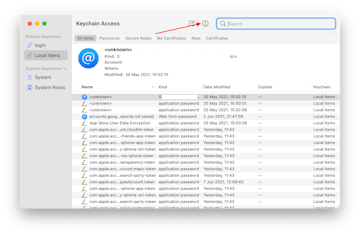
-
otevře se nové okno s informacemi o WiFi. Zaškrtněte Zobrazit heslo pro zobrazení hesla WiFi:
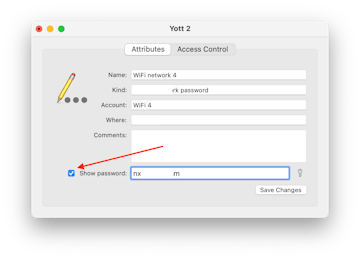
resetujte síťový směrovač
pokud zjistíte, že nevidíte heslo WiFi v systému Mac, protože jste se v tomto zařízení nepřipojili k této síti, dalším krokem je reset routeru.
tento proces vrátí nastavení routeru zpět na výchozí tovární nastavení a vymaže vše, co jste nastavili jako uživatel. Poté se budete moci přihlásit pomocí výchozího hesla routeru a znovu nastavit heslo WiFi.
Chcete-li resetovat síťový směrovač, vyhledejte na routeru tlačítko Reset. Je to vlastně typicky vložené do zařízení, takže budete muset chytit pin, sponku na papír nebo extraktor SIM karty v nouzi, abyste dosáhli a stiskli tlačítko. Stisknutím a podržením tlačítka po dobu 15 sekund aktivujete reset.
po dokončení se připojte k WiFi pomocí výchozího hesla. Nezapomeňte změnit heslo na nové, bezpečné a zaznamenat jej pro budoucí použití.
a když jste u toho, můžete také skenovat síť WiFi pro sílu signálu a vytvořit skvělou mapu vaší oblasti, která identifikuje slabší a silnější místa ve vašem pokrytí WiFi. K tomu použijte NetSpot.
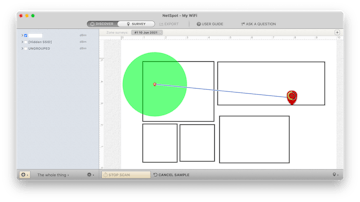
pokud některé oblasti dostanou špatný signál, netrapte se, můžete skutečně použít nástroje jako TripMode k omezení spotřeby Internetu aplikacemi na pozadí a uložit omezené rychlosti pro vaše skutečné úkoly po ruce.
získejte důvěryhodného správce hesel
pokud nechcete mít na paměti, Jak najít heslo WiFi v systému Mac, stačí použít důvěryhodný správce hesel k uložení hesel, včetně hesla pro připojení WiFi.
naší preferencí jsou tajemství organizátoru digitálních hesel. Umožňuje ukládat a spravovat hesla k různým službám, automaticky vyplňovat hesla v prohlížeči a synchronizovat mezi zařízeními.
jednoduše přidejte své heslo WiFi do mixu a ujistěte se, že je bezpečně uloženo a nebude vás z vašeho stolu nabrat náhlý koncept, vtipálek nebo firemní špion;)
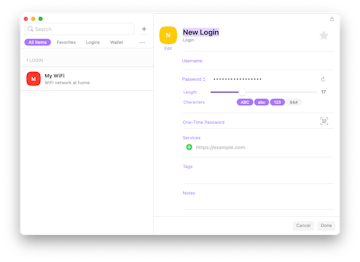
Metoda 2. Podívejte se na své heslo Wi-Fi s terminálem
a zde je návod, jak zobrazit heslo WiFi v systému Mac pomocí terminálu:
- přejít na Finder > aplikace > nástroje.
- kliknutím na ikonu terminálu otevřete nástroj.
- zadejte tento příkaz a nahraďte TypeInYourWiFiNameHere názvem vaší WiFi sítě: security find-generic-password-ga TypeInYourWiFiNameHere /grep „password:“
- Hit Return.
- pokud se zobrazí výzva, zadejte přihlašovací jméno a heslo pro Mac a potvrďte akci.
- získejte heslo WiFi:
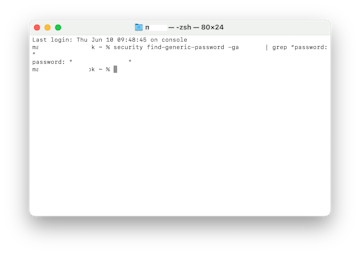
závěr
jak můžete vidět, můžete zkontrolovat heslo WiFi na Mac pomocí klíčenky nebo terminálu během několika sekund, pokud přesně víte, kde hledat a jaký příkaz použít. Uložte si tento příspěvek do záložek, abyste se k němu vrátili, kdykoli budete potřebovat, nebo si uložte heslo do praktického digitálního manažera, jako je Secrets, kde jej vždy najdete, bezpečně uloženo, na rozdíl od toho, abyste zůstali zranitelní udržováním fyzického záznamu někde ve vaší kanceláři nebo doma.
můžete najít tajemství, stejně jako další aplikace, které jsme zmínili v tomto post-NetSpot, pro testování signálu WiFi a vytvoření mapy pro sílu signálu kolem vašeho prostoru a TripMode, pro úsporu provozu v oblastech se špatným signálem nebo v době, kdy jste na mobilní, – v Setapp.
naše sada aplikací vám pomůže řešit každodenní úkoly ve vašem pracovním postupu a vyřešit problémy v mžiku. Ještě nejste předplatitelem Setapp? Žádný problém! Vyzkoušejte si to s bezplatnou 7denní zkušební verzí a zjistěte, kolik aplikací může váš život udělat hračkou.